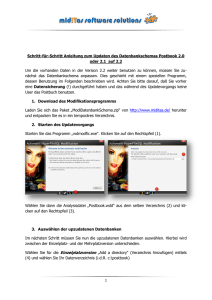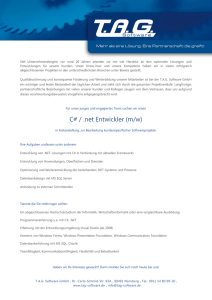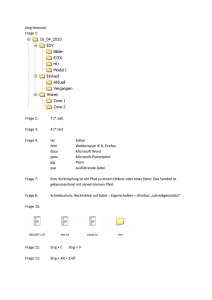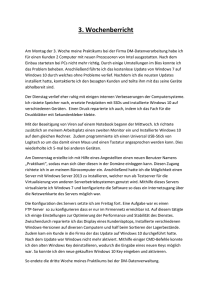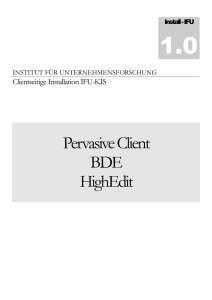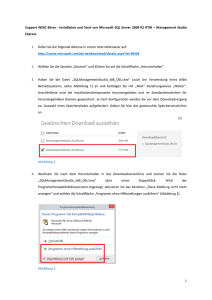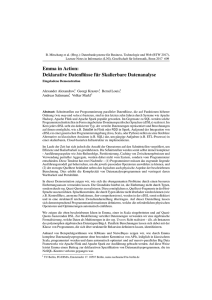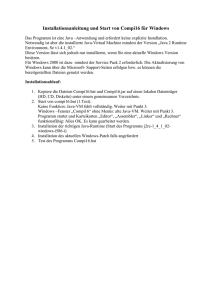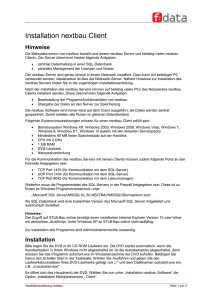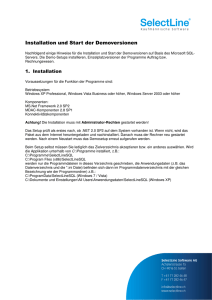Update Anleitung
Werbung
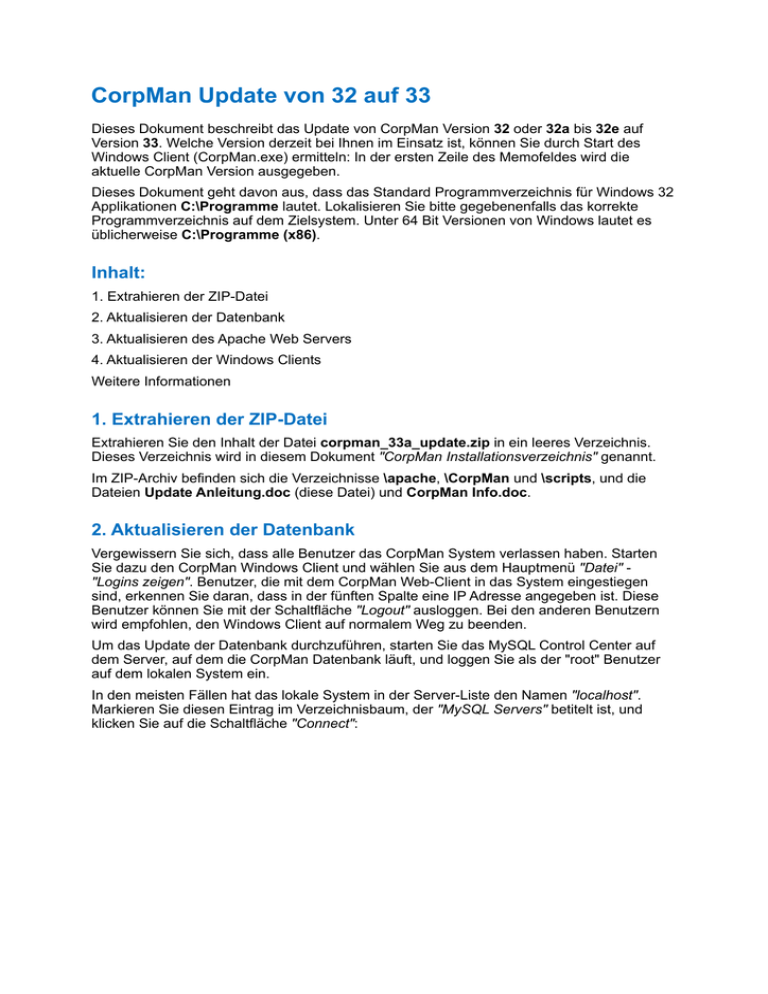
CorpMan Update von 32 auf 33 Dieses Dokument beschreibt das Update von CorpMan Version 32 oder 32a bis 32e auf Version 33. Welche Version derzeit bei Ihnen im Einsatz ist, können Sie durch Start des Windows Client (CorpMan.exe) ermitteln: In der ersten Zeile des Memofeldes wird die aktuelle CorpMan Version ausgegeben. Dieses Dokument geht davon aus, dass das Standard Programmverzeichnis für Windows 32 Applikationen C:\Programme lautet. Lokalisieren Sie bitte gegebenenfalls das korrekte Programmverzeichnis auf dem Zielsystem. Unter 64 Bit Versionen von Windows lautet es üblicherweise C:\Programme (x86). Inhalt: 1. Extrahieren der ZIP-Datei 2. Aktualisieren der Datenbank 3. Aktualisieren des Apache Web Servers 4. Aktualisieren der Windows Clients Weitere Informationen 1. Extrahieren der ZIP-Datei Extrahieren Sie den Inhalt der Datei corpman_33a_update.zip in ein leeres Verzeichnis. Dieses Verzeichnis wird in diesem Dokument "CorpMan Installationsverzeichnis" genannt. Im ZIP-Archiv befinden sich die Verzeichnisse \apache, \CorpMan und \scripts, und die Dateien Update Anleitung.doc (diese Datei) und CorpMan Info.doc. 2. Aktualisieren der Datenbank Vergewissern Sie sich, dass alle Benutzer das CorpMan System verlassen haben. Starten Sie dazu den CorpMan Windows Client und wählen Sie aus dem Hauptmenü "Datei" "Logins zeigen". Benutzer, die mit dem CorpMan Web-Client in das System eingestiegen sind, erkennen Sie daran, dass in der fünften Spalte eine IP Adresse angegeben ist. Diese Benutzer können Sie mit der Schaltfläche "Logout" ausloggen. Bei den anderen Benutzern wird empfohlen, den Windows Client auf normalem Weg zu beenden. Um das Update der Datenbank durchzuführen, starten Sie das MySQL Control Center auf dem Server, auf dem die CorpMan Datenbank läuft, und loggen Sie als der "root" Benutzer auf dem lokalen System ein. In den meisten Fällen hat das lokale System in der Server-Liste den Namen "localhost". Markieren Sie diesen Eintrag im Verzeichnisbaum, der "MySQL Servers" betitelt ist, und klicken Sie auf die Schaltfläche "Connect": ! Wenn erforderlich, geben Sie das Passwort des root Benutzers ein, wenn das entsprechende Dialogfeld erscheint: ! Klicken Sie nun auf die Schaltfläche, die mit "SQL" beschriftet ist, um das Abfragefenster zu öffnen: ! Wählen Sie "File" - "Open" im Hauptmenü und öffnen Sie die Datei update.sql im \scripts Verzeichnis des CorpMan Installationsverzeichnisses. Führen Sie das Skript aus, indem Sie auf die Schaltfläche mit dem roten Ausrufungszeichen klicken: ! Prüfen Sie danach auf Fehlermeldungen im unteren Nachrichtenfenster. Falls während der Ausführung des Skripts das akustische Windows Standardsignal ertönt, so zeigt dies normalerweise nur die erfolgreiche Ausführung eines SQL-Befehls an. Öffnen Sie nun die Datei texte.sql, die sich ebenfalls im \scripts Verzeichnis befindet. Führen Sie auch dieses Skript durch Klick auf die Schaltfläche mit dem roten Rufzeichen aus. Die Ausführung kann auf älteren Servern etwa eine Minute in Anspruch nehmen. 3. Aktualisieren des Apache Web Servers Öffnen Sie auf dem CorpMan Server eine MS Dos Eingabeaufforderung und geben Sie den Befehl net stop apache ein, beziehungsweise net stop apache2 falls Sie Apache 2 im Einsatz haben. Alternativ können Sie den Apache Dienst auch in der Systemsteuerung / Dienste beenden. Benennen Sie das Verzeichnis \corpman im Verzeichnis C:\Programme\Apache Group \Apache\htdocs um, z.B. auf corpman_alt. Kopieren Sie nun das Verzeichnis \corpman aus dem \apache Verzeichnis des CorpMan Installationsverzeichnisses nach C: \Programme\Apache Group\Apache\htdocs, sodass \corpman wieder ein Unterverzeichnis von \htdocs ist. Rufen Sie nun erneut eine MS Dos Eingabeaufforderung auf und starten Sie den Apache durch Eingabe des Befehls net start apache bzw. net start apache2 4. Aktualisieren der Windows Clients Öffnen Sie Datei CorpMan.ini im \CorpMan Unterverzeichnis des CorpMan Installationsverzeichnisses mit einem Editor. Ersetzen Sie das Wort „localhost“ durch den Namen oder die IP Adresse des CorpMan Servers. Speichern Sie die Datei. Der CorpMan Windows Client (CorpMan.exe) ist üblicherweise im Verzeichnis C: \Programme\CorpMan oder C:\Programme (x86)\CorpMan installiert. Gegebenenfalls kann er auch in einem gemeinsam genutzten Netzwerkverzeichnis installiert sein. Lokalisieren Sie das Verzeichnis, in dem die CorpMan.exe installiert ist. Kopieren Sie alle Dateien aus dem Verzeichnis \CorpMan des CorpMan Installationsverzeichnisses (CorpMan.exe, CML01.txt, CML02.txt, CML03.txt und CML04.txt, CorpMan.ini und dbexpmda40.dll) in dieses Verzeichnis. Das CorpMan Update ist nun abgeschlossen. Die folgenden Abschnitte dienen zu Ihrer Information. Weitere Informationen Die inhaltlichen Änderungen im CorpMan 33 werden im Dokument CorpMan Info.doc beschrieben. Bitte leiten Sie das genannte Dokument an interessierte Anwender weiter. Technische Änderungen Der CorpMan Windows Client benötigt künftig keine Installation und keine Zusatzprogramme mehr. Sobald wie oben beschrieben in der Datei CorpMan.ini der Name des CorpMan Servers erfasst wurde, ist die CorpMan.exe bei Vorhandensein der oben genannten zugehörigen Dateien aus jedem beliebigen Verzeichnis aufrufbar. Installation des Windows Client auf neuen PCs Kopieren Sie Dateien CorpMan.exe, CML01.txt, CML02.txt, CML03.txt, CML04.txt, CorpMan.ini (in der Sie wie oben beschrieben den Namen des CorpMan Servers erfasst haben) und dbexpmda40.dll in ein beliebiges für den Anwender erreichbares Verzeichnis (z.B. C:\Programme (x86)\CorpMan). Erstellen Sie am Desktop des Anwenders eine Verknüpfung, die auf die CorpMan.exe zeigt. Falls erforderlich, prüfen Sie eine gegebenenfalls vorhandene Firewall, ob die CorpMan.exe über die Ports 3306 (MySQL) und 20/21 (FTP) auf den CorpMan Server zugreifen darf. Nicht mehr benötigte Programme Die Borland Database Engine (BDE) und der MySQL ODBC Treiber werden zur Ausführung des CorpMan Windows Client nicht mehr benötigt. Da sich diese Programme ohne Zugriff völlig passiv verhalten und keine nennenswerten Systemressourcen belegen, ist es nicht erforderlich, sie auf denjenigen PCs zu deinstallieren, auf denen ein Windows Client vor Version 33 installiert war.